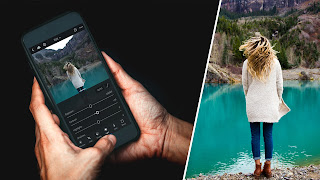Mungkin sebagian orang kebingungan bagaimana cara memasukkan preset lightroom android. Oleh karena itu, dalam artikel ini akan dibahas bagaimana cara memasukan preset lightroom android.
Mengimport preset lightroom di android akan memudahkan pekerjaan kita dalam editing foto. Langkahnya cukuplah sederhana, namun sayangnya belum banyak orang yang mengetahui cara memasukan preset lightroom android.
Cara Memasukkan Preset Lightroom Android
Cukup mudah dan simple. Berikut adalah cara menambahkan preset lightroom android.
Baca Juga : Cara Download Preset Lightroom Gratis
1. Siapkan File Preset Yang Akan di Import
Sebelum kamu menerapkan preset Lightroom pada foto kamu melalui android, kamu perlu menyediakan file preset Lightroom terlebih dahulu. Kamu bisa mendapatkan preset Lightroom dengan download preset lightroom android di internet, atau membelinya pada penyedia preset Lightroom berbayar.
2. Pastikan File Preset Memiliki Format .XMP
Kamu harus memastikan bahwa preset Lightroom yang kamu download dan akan kamu terapkan pada foto kamu memiliki eksistensi format .XMP. Format ini akan dengan mudah terbaca oleh aplikasi Lightroom Mobile.
3. Masukkan File Kedalam Folder Lightroom
Selanjutnya, cara memasukan preset lightroom android adalah memindahkan file preset lightroom kamu kedalam folder Lightroom Mobile.
Pindahkan folder dengan tujuan memori internal >> Android >> data >> com.adobe.lrmobile >> files >> carouselDocuments >> 0000000000000 >> Profiles >> Settings >> UserStyles. Pindahkan semua file .XMP yang ada kedalam folder tersebut tanpa terkecuali.
4. Buka Lightroom untuk menggunakan preset pada foto kamu.
Tahap terakhir untuk memasukkan preset lightroom ke foto Anda dilakukan dengan membuka aplikasi Lightroom pada Android Anda, kemudian klik foto yang ingin Anda edit.
Selanjutnya, disebelah kanan menu bar terdapat menu preset, silahkan klik. Setelah Anda mengklik menu tersebut akan muncul berbagai preset lightroom yang telah Anda download tadi.
Terakhir,silahkan pilih preset lightroom yang ingin Anda gunakan.
Setelah menyelesaikan semua tahap, maka Anda bisa melihat hasil foto yang telah kamu edit.
FAQ (Frequently Asked Question) tentang cara memasukan preset lightroom android
Terkadang beberapa dari kalian mengalami beberapa kendala ketika menggunakan preset Lightroom. Maka dari itu dalam artikel ini, akan dibahas FAQ (Frequently Asked Question) atau pertanyaan yang sering ditanyakan tentang cara memasukan preset lightroom android.
Baca Juga : Trends Photopgraphy 2022
1. Bagaimana cara memasukkan preset lightroom zip atau rar?
.rar an .zip adalah format yang berguna untuk menyatukan banyak file pada satu paket. Jadi sebenarnya dalam file .rar atau .zip yang kamu dapatkan terdapat banyak file dengan ekstensi format. XMP. Apabila kamu mendapatkan preset lightroom berbentuk ini, maka yang harus kamu lakukan adalah membuka file tersebut dengan aplikasi WinRar pada android kamu, kemudian ekstrak filenya ke folder lightroom seperti yang sudah dijelaskan di atas.
2. Apakah bisa import banyak file preset sekaligus?
Jawabannya adalah sangat bisa. Namun hal yang perlu diperhatikan adalah, semakin banyak preset yang kamu masukkan, maka kinerja ponsel kamu akan semakin berat.
3. Kenapa Preset Tidak Terbaca walau Sudah masuk Ke Folder Lightroom dengan benar?
Biasanya, preset yang belum masuk adalah preset yang belum dibuat group. Preset yang belum masuk ini biasanya bisa kamu akses pada menu prasetel pengguna.
Itu tadi penjelasan terkait dengan cara memasukan preset lightroom android dan juga FAQ (Frequently Asked Question) atau pertanyaan yang sering ditanyakan tentang cara memasukan preset lightroom android.
Kini kamu bisa menyelesaikan semua tahap untuk memasukkan preset lightroom pada foto kamu melalui android dan membuat foto Anda lebih keren. Selamat mempraktekkan, semoga membantu.